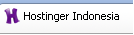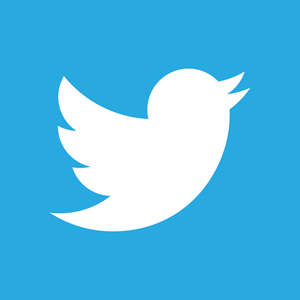DW 8.0 ( Dreamwevier 8.0)
Membuat halaman output
a.
Membuat output.php
·
Klik site yang sudah kita buat, kemudian klik kanan, pilih new
folder lalu buat folder “admin”
·
Klik admin kemudian klik kanan lalu pilih new file lalu beri nama
output.php
b.
Membuat tabel
Buka file output.php kemudian Pilih common
kemudian klik table dan akan muncul jendela “table” masukan row= 3 columns= 9
lalu isi kolom2 tersebut sesuai kebutuhan
c.
Membuat koneksi
Pilih aplikasi kemudian pilih database
dan klik tanda + kemudian klik mysql connection dan akan keluar jendela mysql
connection
Isi kolom
Connection name : csonlineshop
Mysql server : localhost
Username : root
Password : “tidak usah diisi”
Database : klik select kemudian akan
keluar jendela “select database” dan
pilih database yang akan kita koneksikan kemudian klik ok
Selanjutnya kita test, apa bila sukses
kemudian ok
d.
membuat recordset
·
klik aplication kemudian pilih binding lalu klik tanda + kemudian
pilih “recordset” dan akan keluar jendela recordset
·
kemudian kita isi kotak2 didalam jendela recordset
name : rsbarang
connection : csonlineshop
table : barang
kemudian ok
dan akan muncul nama2 record2 yang ada
didalam database tabel barang kedalam kotak aplication binding. Lalu drag
masing2 nama record kedalam kolom tabel yang telah kita buat di halaman
output.php
e.
menampilkan gambar
·
letakan kursor dibagian kolom yang akan digunakan
untuk menampilkan gambar. Kemudian pilih comon dan pilih image dan akan tampil
jendela “select image source”
·
kemudian masuk kedalam folder image yg telah kita buat
lalu isi file name dengan nama kalian misal “bayu” kemudian klik ok
·
klik image yang telah kita insert tadi kemudian
buka tampilan code dan akan terlihat scrip <td><img
src="../image/bayu" /></td> lalu Rubah scrip tersebut
menjadi <td><img src="../image/<?php echo
$row_rsbarang['gambar']; ?>" /></td> dan rubah ukuran gambar
yang akan ditampilkan dengan menambahkan scrip menjadi <td><img
src="../image/<?php echo $row_rsbarang['gambar']; ?>"
width="100px"
height="100px"/></td>
f.
membuat recordset paging
·
blok tulisan “first page” kemudian aplication > server
behaviours > dan pilih recordset paging > move to first page
·
blok tulisan “previous” kemudian aplication > server behaviours
> dan pilih recordset paging > move to previous page
·
blok tulisan “next” kemudian aplication > server behaviours >
dan pilih recordset paging > move to nextpage
·
blok tulisan “last page” kemudian aplication > server behaviours
> dan pilih recordset paging > move to last page
g.
membuat repeat region
blok baris ke dua dalam tabel yang sudah
kita buat kemudian pilih aplication > server behaviours kemudian pilih
repeat region dan akan muncul jendela repeat region kemudian klik ok
h.
membuat hapus
·
blok tulisan “hapus” kemudian klik insert dan pilih hyperlink
kemudian akan tampil jendela hyperlink
·
Didalam jendela hyperlink untuk name biarkan seperti tulisan yg
kita blok tadi yaitu “hapus”.
·
Untuk link klik browse dan akan muncul jendela select file. Kemudian pilih folder admin dan klik file
output.php lalu klik parameters dan akan keluar jendela parameters.
·
Didalam jendela parameters, untuk Name kita isi dengan “hapus”
(nantinya akan digunakan dalam delete record), values klik tanda berbentuk
petir dan akan keluar jendela dynamic data kemudian pilih kd_barang dan klik ok
sampe keluar dari jendela hyperlink.
·
Lalu masuk ke application > server behaviours dan pilih delete
record dan akan keluar jendela “delete record”
·
Isi kotak yang terdapat pada jendela “delete record”
Kotak pertama biarkan apa adanya
connection : dengan nama
koneksi yg telah kalian buat misal “csonlineshop”
Table: “barang”
Primary key : kd_barang
Primary key value : url
parameter | hapus (paramater yg sudah kita buat diatas)
Kemudian klik ok
3.
Membuat halaman edit.php
a.
Pembuatan file edit.php
Klik folder admin kemudian klik kanan
> new file dan beri nama “edit.php”
Kemudian buka file edit.php , pilih form kemudian klik form, lalu kita buat
tabel dengan klik comon dan pilih tabel dan sesuaikan jumlah row dan columns
sesuai kebutuhan.
b.
membuat link edit
buka file output.php
blok
tulisan “edit” kemudian klik insert > hyperlink kemudian akan muncul
jendela “Hyperlink”.
Didalam jendela hyperlink untuk name
biarkan seperti tulisan yg kita blok tadi yaitu “edit”.
Untuk link klik browse dan akan muncul
jendela select file. Kemudian pilih
folder admin dan klik file edit.php lalu klik parameters dan akan keluar
jendela parameters. Name kita isi dengan “edit” (nantinya akan digunakan dalam
update record), values klik tanda berbentuk petir dan akan keluar jendela
dynamic data kemudian pilih kd_barang dan klik ok sampe keluar dari jendela
hyperlink.
c.
Membuat recordset
Buka file edit.php kemudian pilih
aplication > binding > recordset dan akan tampil jendela recordset dan
isikan kotak yang ada di dalam jendela recordset
name : rsupdate
connection : csonlineshop
table : barang
columns: all
filter: kd_barang | >=
url parameters : edit
kemudian ok
dan akan muncul nama2 record2 yang ada
didalam database tabel barang kedalam kotak aplication binding.
d.
Menampilkan data barang di halaman edit.php
·
Masukan hidden text kedalam kolom disebelah kolom yang bertuliskan
Kode Barang Kemudian lihat bagian properties lalu di bagian value klik gambar
berbentuk petir kemudian akan muncul jendela “dynamic data” dan pilih kd_barang
kemudian ok
·
Masukan textfield kedalam kolom disebelah kolom yang bertuliskan
Nama Barang Kemudian lihat bagian properties lalu di bagian textfield kita
ganti menjadi “tnmbarang” dan dibagian init val klik gambar berbentuk petir
kemudian akan muncul jendela “dynamic data” dan pilih nm_barang kemudian ok
·
Dan selanjutnya ikuti seperti langkah2 diatas kita sesuaikan init
val sesuai yang akan didalam kedalam textfield
e.
Mengupdate gambar
Buka “show code view” kemudian cari scrip
getsqlvaluestring($_POST[‘file_gambar’],”text”), dan ubah menjadi
getsqlvaluestring($_FILES[‘file_gambar’][‘name’],”text”),
Kemudian sisipkan kode dibawah script if
(isset($_POST ……. Dengan scrip copy($_FILES[‘file_gambar’][‘tmp_name’],”../image/”.$_FILES[‘file_gambar’][‘name’]);
f.
Membuat update
Pilih aplication kemudian server
behaviours lalu pilih update record dan akan muncul jendela “update record” dan
isi kotak yang terdapat di jendela update record
Submit values form : form1
Connection : csonlineshop
Table : barang
Pasangkan antara columns dan value misal
klik ‘kd_barang’ di kotak columns dan pada value kita pilih FORM.hiddenfield.
klick ‘nm_barang’ dan value ‘FORM.tnmbarang’ dan seterusnya
Kemudian after updating,
go to klick browse
Dan pilih file
output.php dan klik parameter beri nama “update” dan values pilih “kd_barang”
Kemudian ok terus
4.
Membuat halaman input
a.
Pembuatan file input.php
Klik folder admin kemudian klik kanan
> new file dan beri nama “input.php”
Kemudian buka file input.php , pilih form kemudian klik form, lalu kita buat
tabel dengan klik comon dan pilih tabel dan sesuaikan jumlah row dan columns
sesuai kebutuhan.
b.
membuat link input
buka file output.php
blok
tulisan “input lagi” kemudian klik insert > hyperlink kemudian akan
muncul jendela “Hyperlink”.
Didalam jendela hyperlink untuk name
biarkan seperti tulisan yg kita blok tadi yaitu “input lagi”.
Untuk link klik browse dan akan muncul
jendela select file. Kemudian pilih
folder admin dan klik file input.php lalu klik parameters dan akan keluar
jendela parameters. Name kita isi dengan “input” values klik tanda berbentuk
petir dan akan keluar jendela dynamic data kemudian pilih kd_barang dan klik ok
sampe keluar dari jendela hyperlink.
c.
Menambah script untuk input gambar
Buka “show code view” kemudian cari scrip
getsqlvaluestring($_POST[‘file_gambar’],”text”), dan ubah menjadi
getsqlvaluestring($_FILES[‘file_gambar’][‘name’],”text”),
Kemudian sisipkan kode dibawah script if
(isset($_POST ……. Dengan scrip
copy($_FILES[‘file_gambar’][‘tmp_name’],”../image/”.$_FILES[‘file_gambar’][‘name’]);
d.
Membuat insert record
Pilih application > server behaviours
kemudian pilih insert record dan akan tampil jendela “insert record” dan isi
kotak2 didalam jendela tersebut
Submit values form : form1
Connection : csonlineshop
Table : barang
Pasangkan antara columns dan value misal
klik ‘kd_barang’ di kotak columns dan pada value kita pilih FORM.hiddenfield.
klick ‘nm_barang’ dan value ‘FORM.tnmbarang’ dan seterusnya
Kemudian after
inserting, go to klick browse
Dan pilih file
output.php dan klik parameter beri nama “insert” dan value pilih “kd_barang”
Kemudian ok